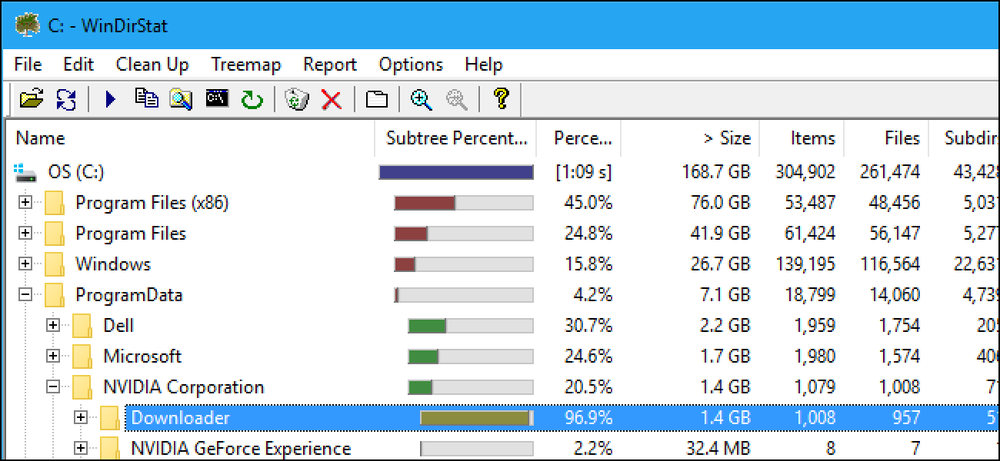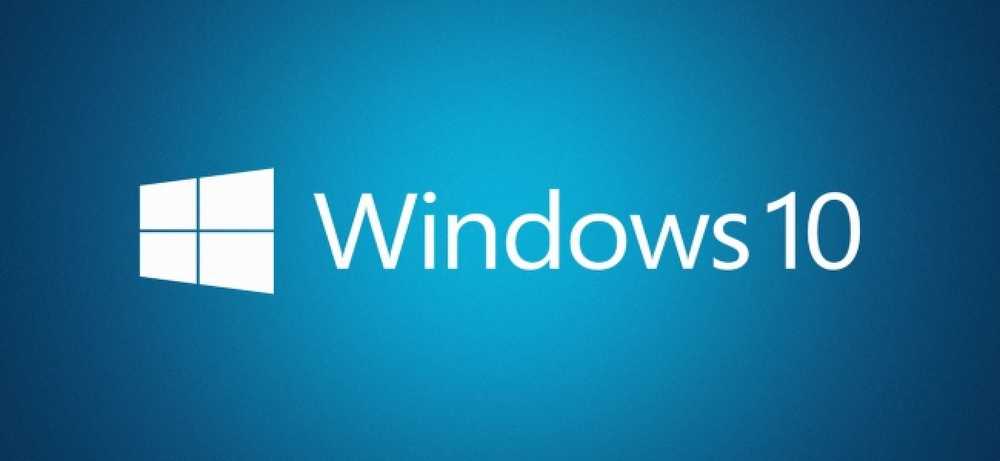Waarom blijft mijn Windows Vista Explorer-menu verzenden langzaam hangen of openen?
Is het je ooit opgevallen dat het contextmenu Verzenden naar soms belachelijk traag is om soms te openen? Klik met de rechtermuisknop op een bestand en kies Verzenden naar en wacht vervolgens ongeveer 30 seconden totdat de verkenner weer antwoordt. Vervelend! dus hoe repareren we het?
Het probleem wordt vrijwel altijd veroorzaakt omdat Windows automatisch items voor elk verwisselbaar station in het menu Verzenden naar plaatst, maar ook kan worden veroorzaakt door een overmatige hoeveelheid ongebruikte items in de lijst. We zullen bespreken hoe we van beide af kunnen komen.
Pas de map Verzenden naar aan
Overdreven items in je map Verzenden naar kunnen dingen vertragen, dus we willen ons beperken tot precies wat we nodig hebben. Open Verkenner en typ vervolgens het volgende in de adres- / locatiebalk:
shell: sendto
Je ziet de inhoud van de map Verzenden naar, waar je alles kunt verwijderen dat niet aanwezig zou moeten zijn of dat je niet gebruikt.

Maar u zult merken dat uw map Verzenden naar nog steeds snelkoppelingen naar elk van de verwisselbare stations bevat:

Om deze te verwijderen, moeten we in plaats daarvan een registerhack gebruiken.
Hide Drive Letters with Registry Hack
U kunt de stationsletters in het menu Verzenden naar verwijderen met een snelle registerhack. Als u Send To nog steeds voor een bepaalde stationsletter wilt gebruiken, kunt u er handmatig een snelkoppeling naar maken, zoals verderop wordt uitgelegd.
Open regedit.exe via het menu Zoeken in het startmenu of voer het selectievakje uit en blader vervolgens naar de volgende sleutel (maken als deze niet bestaat)
HKEY_LOCAL_MACHINE \ SOFTWARE \ Microsoft \ Windows \ CurrentVersion \ Policies \ Explorer

Maak aan de rechterkant een nieuwe 32-bits DWORD-waarde met de volgende waarden:
- Naam: NoDrivesInSendToMenu
- Waarde: 1
U moet zich afmelden en weer inschakelen om de instelling van kracht te laten worden, maar u moet stationsletters niet meer zien in het menu Verzenden naar:

Om de hack uit te schakelen en terug te keren naar de standaard, hoeft u alleen de sleutel te verwijderen en opnieuw uit te loggen.
Download Registry Hack
Pak het bestand uit en dubbelklik op DisableSendToDrives.reg om de informatie in het register in te voeren. U moet zich afmelden en weer inschakelen om de instelling van kracht te laten worden. Er is ook een inbegrepen EnableSendToDrives.reg om dingen weer normaal te maken.
Download DisableSendToDrives Registry Hack
Verwijder het CD-brandingsitem
Als u een vermelding hebt om bestanden naar een schijf te verzenden met behulp van de ingebouwde items voor het branden van cd's / dvd's, kunt u die ook verwijderen met behulp van deze registervariatie:
Schakel Windows Vista's ingebouwde CD / DVD-brandfuncties uit
Maak handmatig Drive-snelkoppelingen
Als u toch het menu SendTo voor een bepaald station wilt gebruiken, kunt u handmatig een snelkoppeling maken. Type shell: sendto in de adresbalk en sleep de schijf naar het venster om een snelkoppeling te maken.

U kunt ook snelkoppelingen naar bepaalde mappen maken ... vergeet niet om met de rechtermuisknop te klikken op mappen slepen om snelkoppelingen te maken in plaats van de feitelijke map te verplaatsen.
Opmerking: u kunt ook Verplaatsen naar / Kopiëren naar het contextmenu toevoegen als alternatieve methode.